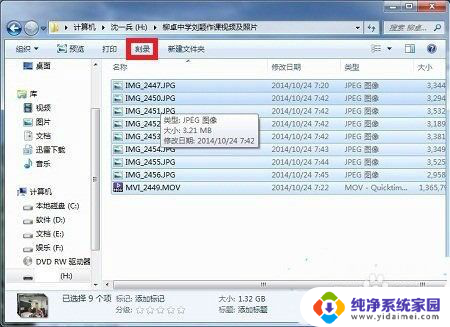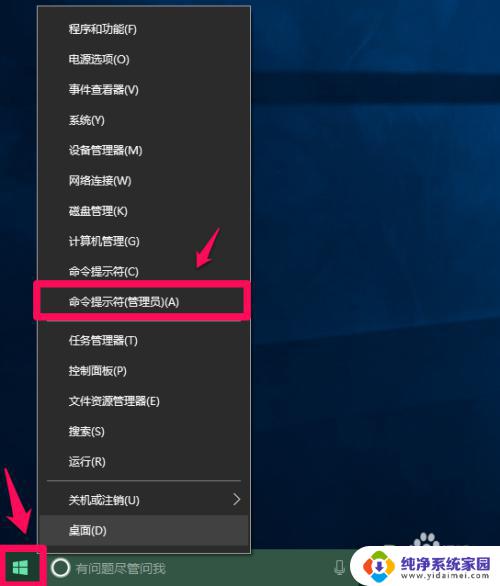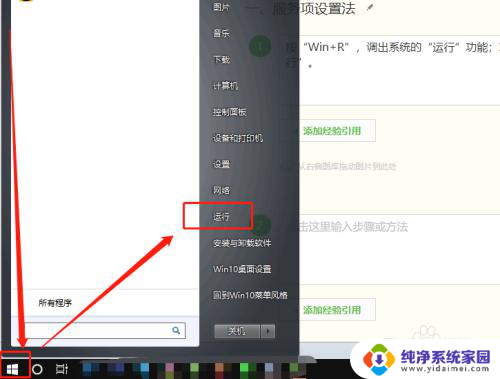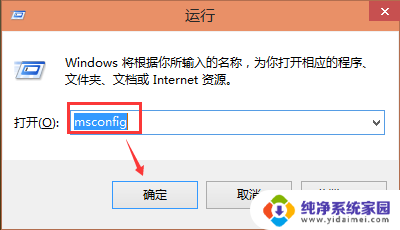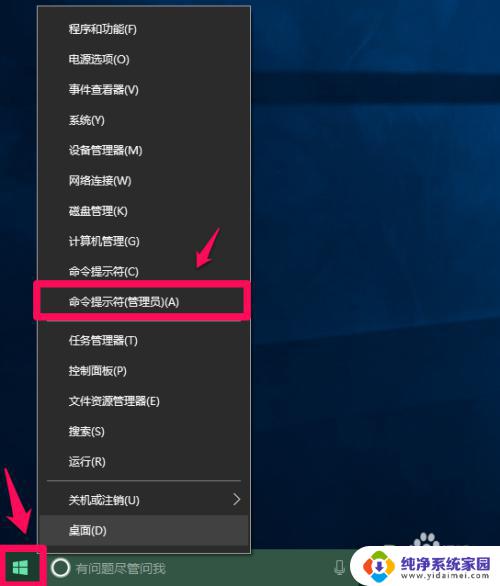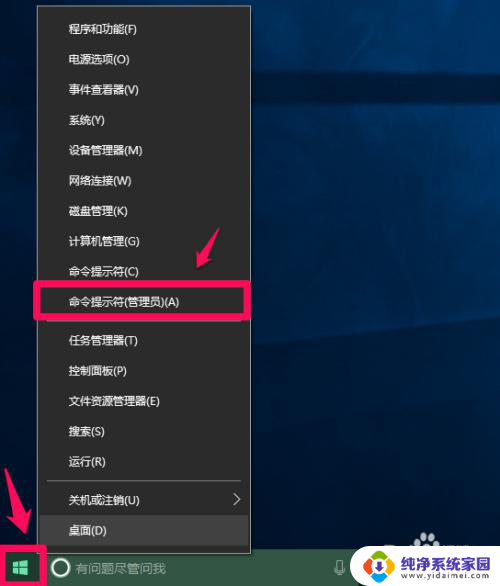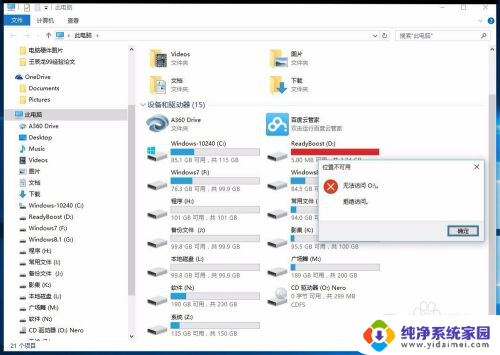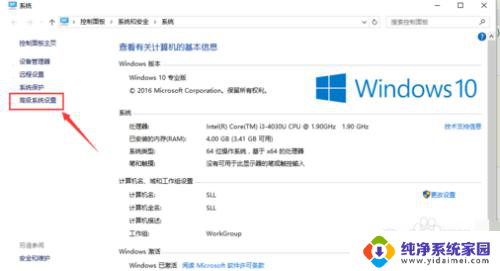window 光盘启动 Windows10光盘启动系统设置步骤
在电脑系统出现问题时,我们常常需要使用光盘来启动系统进行修复,而在使用Windows10光盘启动系统时,需要按照一定的步骤进行操作。我们需要将光盘插入电脑,然后在开机时按下相应的按键进入启动菜单,选择从光盘启动。接着系统会加载光盘中的启动文件,并显示相应的操作界面,让我们进行系统修复或安装操作。通过这些简单的步骤,我们可以轻松地解决系统问题,让电脑恢复正常运行。
window 光盘启动1、按下开机键。然后迅速不停的敲击BIOS启动热键,
不同的电脑品牌启动热键不一,一般都是F2键,ESC键,del键,
如果是笔记本品牌,可能需要同时按住FN键。如果进入BIOS界面。
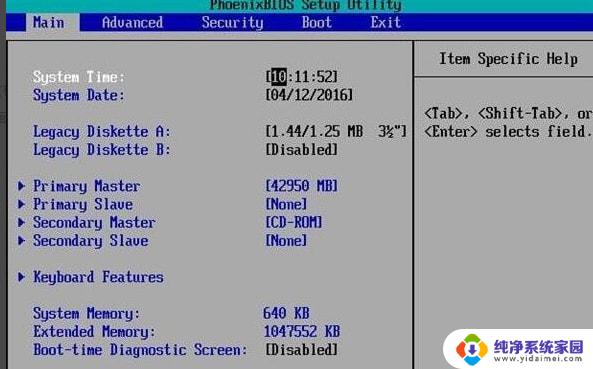
2、使用左右方向键切换到“boot”选项,上下方向键移动的下方选项。
用“+”键(也有的品牌是使用F5、F6键)将“CD-ROM Drive”移至第一位。

3、设置完成后按下F10保存退出,
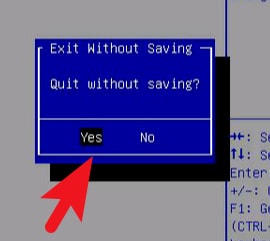
4、我们也可以使用快捷方法设置,按下开机键。然后不同的敲击启动热键,可从下图中寻找(点击图片放大)
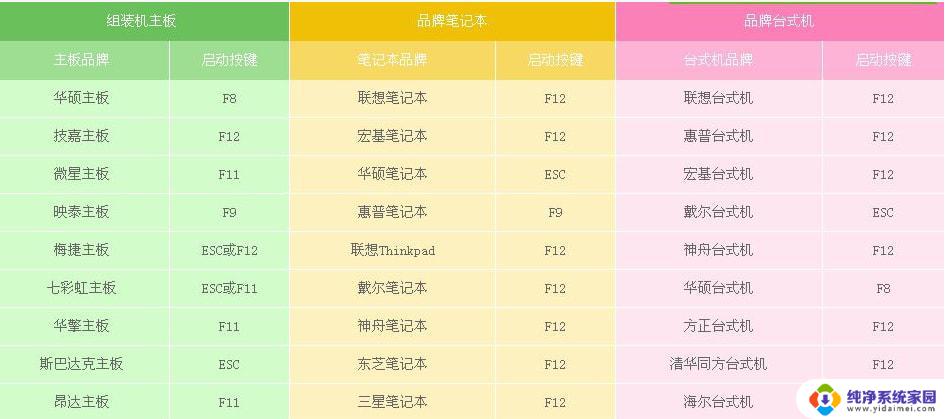
5、出现启动选择界面,方向键选择光盘选项回车即可
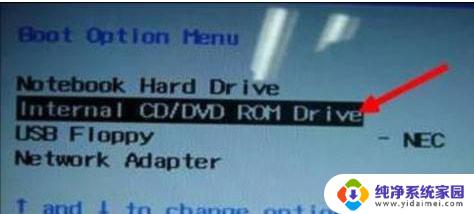
以上就是window 光盘启动的全部内容,有遇到这种情况的用户可以按照小编的方法来进行解决,希望能够帮助到大家。